当我们打印CAD图纸的时候,只想打印CAD图中的一部分该怎么办呢?下面呢,小编就教大家用迅捷CAD编辑器来设置打印CAD图纸的一部分,有需要的小伙伴可以参考下。
如何打印CAD图纸中的一部分?
第一步、运行迅捷CAD编辑器,然后在软件界面左上角点击“文件”-“打开”,在弹出的对话框中的按照路径找到并打开需要打印的CAD文件。
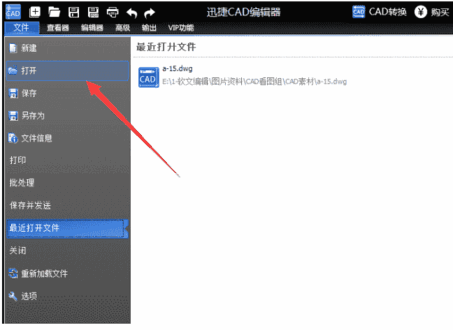
第二步、使用迅捷CAD编辑器打开CAD文件后,请在软件顶部选择“输出”选项卡,切换到输出菜单后,请点击“打印预览”。
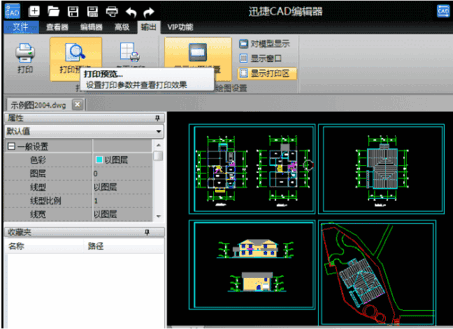
第三步、在打开的“打印预览”窗口的“绘图设置”菜单中,我们可以即可对打印的CAD图进行设置,这里想要打印CAD图中的一部分,可以在绘图区的范围中选择“窗口”。

第四步、接着在绘图区域框选需要图纸需要打印的区域。

第五步、选择打印区域后,会自动弹出打印预览,打印预览中就会显示所选择的图纸内容。最后根据要求对设置其他打印效果进行打印即可。
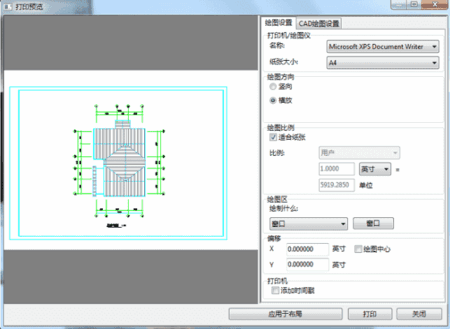
本文来自投稿,不代表闪电博客-科普知识-常识技巧网立场,如若转载,请注明出处http://www.tuosiweiyingxiao.cn/post/356074.html
免责声明:本文仅代表文章作者的个人观点,与本站无关。其原创性、真实性以及文中陈述文字和内容未经本站证实,对本文以及其中全部或者部分内容文字的真实性、完整性和原创性本站不作任何保证或承诺,请读者仅作参考,并自行核实相关内容。如有侵权联系删除邮箱1922629339@qq.com,我们将按你的要求删除











